迅捷路由器fw300rm怎么设置客户端模式
相关话题
FAST迅捷网络现有产品线涵盖无线局域网、宽带路由器、以太网交换机、光纤转发器等多个系列,产品主要服务于注重品质、服务以及高性能价格比的中小企业及普通家庭用户,那么你知道迅捷路由器fw300rm怎么设置客户端模式吗?下面是小编整理的一些关于迅捷路由器fw300rm设置客户端模式的相关资料,供你参考。
迅捷路由器fw300rm设置客户端模式###的方法:
步骤一、记录无线参数
请先确认需要被连接的无线信号的无线名称、无线密码等参数,在后面设置的时候,会用到
步骤二、设置电脑IP地址
准备一台笔记本电脑,然后手动给无线网卡设置IP地址:192.168.1.X(X为从2-252 之间的任一整数,本例为102),在子网掩码后输入:255.255.255.0,如下图所示。
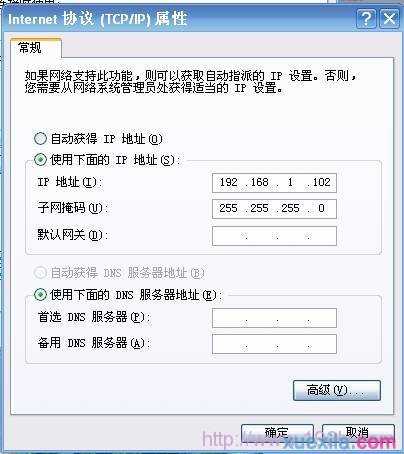
手动设置电脑IP地址
步骤三、无线连接到FW300RM的无线网络
电脑无线搜索并连接FW300RM路由器的默认信号FAST_XXXXXX(XXXXXX是FW300RM的MAC地址 后六位),可在路由器底部标贴上查看到MAC地址。
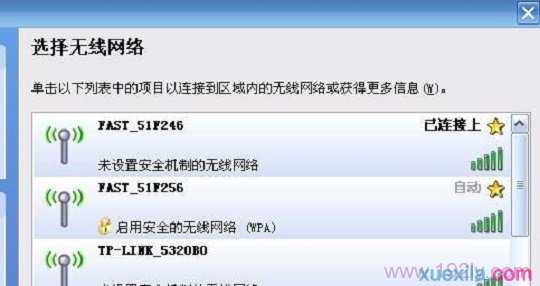
电脑无线连接到FW300RM
步骤四、登录到FW300RM的设置界面
1、打开电脑桌面上的IE浏览器,清空地址栏并输入:192.168.1.253,回车后页面会弹出登录框。

在浏览器中输入192.168.1.253
2、输入默认的登录密码:admin,然后点击“登录”。(如果已经修改了登录密码,请输入修改后的密码进行登录)
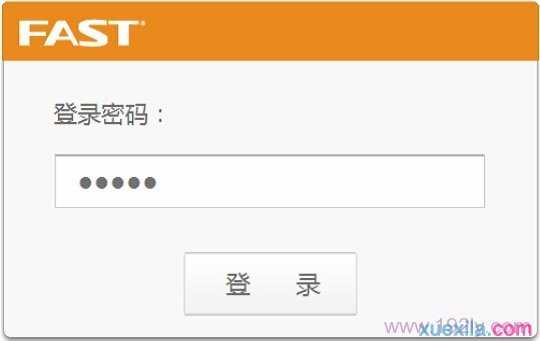
输入默认密码admin登录
步骤五、Client:客户端模式设置
1、运行设置向导:进入路由器的管理界面后,点击“设置向导”——>点击“下一步”。
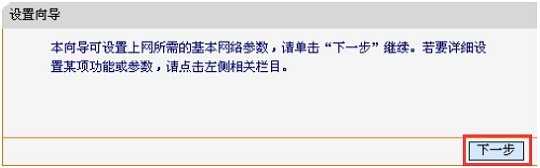
FW300RM的设置向导
2、选择工作模式:这里需选择“Client:客户端模式”——>点击“下一步”。
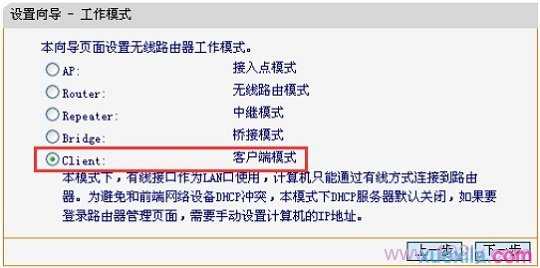
FW300RM的工作模式选择“Client:客户端模式”
3、点击“扫描”
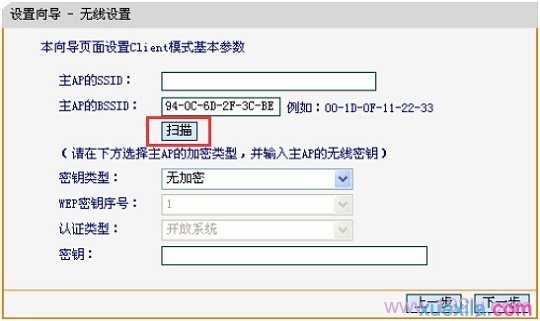
FW300RM扫描客户端信号
4、在扫描结果中,找到主路由器的无线信号名称(SSID )——>点击“连接”。
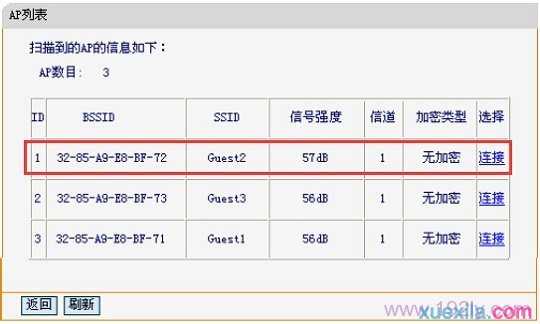
FW300RM连接到客户端信号
注意:如果扫描不到对应信号,请确认主路由器已开启无线功能,且尝试减小路由器之间的距离。
5、完成设置:点击“重启”
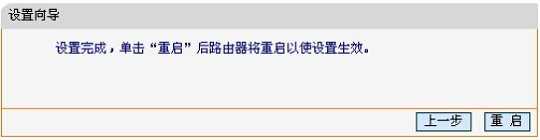
FW300RM设置完成Client模式后重启
步骤六、再次设置电脑IP
需要再次对刚才的笔记本电脑的无线网卡IP地址进行设置,设置为自动获得,如下图所示。这样笔记本才能够通
过FW300RM迷你无线路由器的无线WiFi信号上网。
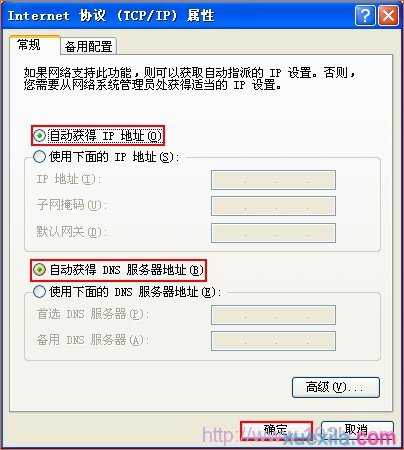
把电脑无线网卡IP地址设置为自动获得
至此,就完成了迅捷(Fast)FW300RM无线路由器的在“Client:客户端模式”下设置,台式计算机用网线连接到
FW300RM的LAN/WAN口就可以上网了。